PJ-773
FAQ et Diagnostic |
Comment désinstaller le pilote imprimante?
Vous pouvez télécharger et installer le dernier pilote d'imprimante à partir de la section [Téléchargement] de ce site web.
> Windows 10 / Windows Server 2016 / Windows Server 2019
> Windows 8 / Windows 8.1 / Windows Server 2012 / Windows Server 2012 R2
> Windows 7 / Windows Server 2008 R2
> Windows Vista / Windows Server 2008
> Windows 2000 / XP
> macOS 13 ou plus récent
Windows 11
- Confirmez que l'imprimante soit éteinte.
- Cliquez le menu Démarrer - [Toutes les applications] - [Outils Windows] - [Panneau de configuration] - [Matériel et Audio] - [Périphériques et Imprimantes].
- Sélectionnez [Brother [nom du modèle]] et cliquez sur [Supprimer le périphérique] ou cliquez droit sur l'icône et cliquez [Supprimer le périphérique]. Si un message Contrôle Compte Utilisateur apparaît, tapez le mot de passe et cliquez sur [Oui].
- Sélectionnez [Fax] ou [Microsoft XPS Document Writer] dans [Périphériques et Imprimantes] et cliquez [Propriétés du serveur d'impression] qui apparaît sur la barre de menu.
- Cliquez l'onglet [Pilotes] et cliquez [Modifier les paramètres de pilote]. Si un message Contrôle Compte Utilisateur apparaît, tapez le mot de passe et cliquez sur [Oui]. Sélectionnez [Brother [nom du modèle]] et cliquez sur [Supprimer...].
- Sélectionnez [Supprimer le pilote et le package de pilotes] et cliquez [OK]. Suivez les instructions à l'écran.
- Fermez la fenêtre [Propriétés du serveur d'impression]. Le pilote d'imprimante a été désinstallé.
Windows 10 / Windows Server 2016 / Windows Server 2019
- Confirmez que l'imprimante soit éteinte.
- Cliquez le menu Démarrer - ([Toutes les applications] -) [Système Windows] - [Panneau de configuration] - [Matériel et Audio] - [Périphériques et Imprimantes].
- Sélectionnez [Brother [nom du modèle]] et cliquez sur [Supprimer le périphérique] ou cliquez droit sur l'icône et cliquez [Supprimer le périphérique]. Si un message Contrôle Compte Utilisateur apparaît, tapez le mot de passe et cliquez sur [Oui].
- Sélectionnez [Fax] ou [Microsoft XPS Document Writer] dans [Périphériques et Imprimantes] et cliquez [Propriétés du serveur d'impression] qui apparaît sur la barre de menu.
- Cliquez l'onglet [Pilotes] et cliquez [Modifier les paramètres de pilote]. Si un message Contrôle Compte Utilisateur apparaît, tapez le mot de passe et cliquez sur [Oui]. Sélectionnez [Brother [nom du modèle]] et cliquez sur [Supprimer...].
- Sélectionnez [Supprimer le pilote et le package de pilotes] et cliquez [OK]. Suivez les instructions à l'écran.
- Fermez la fenêtre [Propriétés du serveur d'impression]. Le pilote d'imprimante a été désinstallé.
Windows 8 / Windows 8.1 / Windows Server 2012 / Windows Server 2012 R2
- Confirmez que l'imprimante soit éteinte.
- Cliquez [Panneau de configuration] dans l'écran des [Apps] - [Matériel et Audio] - [Périphériques et Imprimantes].
-
Sélectionnez [Brother [nom du modèle]] et cliquez sur [Supprimer le périphérique] ou cliquez droit sur l'icône et cliquez [Supprimer le périphérique].
Si un message Contrôle Compte Utilisateur apparaît, tapez le mot de passe et cliquez sur [Oui]. - Sélectionnez [Fax] ou [Microsoft XPS Document Writer] dans [Périphériques et Imprimantes] et cliquez [Propriétés du serveur d'impression] qui apparaît sur la barre de menu.
- Cliquez l'onglet [Pilotes] et cliquez [Modifier les paramètres de pilote]. Si un message Contrôle Compte Utilisateur apparaît, tapez le mot de passe et cliquez sur [Oui]. Sélectionnez [Brother [nom du modèle]] et cliquez sur [Supprimer...].
- Sélectionnez [Supprimer le pilote et le package de pilotes] et cliquez [OK]. Suivez les instructions à l'écran.
- Fermez la fenêtre [Propriétés du serveur d'impression]. Le pilote d'imprimante a été désinstallé.
Windows 7 / Windows Server 2008 R2
- Confirmez que l'imprimante soit éteinte.
- Cliquez [Bouton Démarrer] > [Périphériques et imprimantes].
-
Sélectionnez [Brother [nom du modèle]] et cliquez sur [Supprimer le périphérique] ou cliquez droit sur l'icône et cliquez [Supprimer le périphérique].
Si un message Contrôle Compte Utilisateur apparaît, tapez le mot de passe et cliquez sur [Oui]. - Sélectionnez [Fax] ou [Microsoft XPS Document Writer] dans [Périphériques et Imprimantes] et cliquez [Propriétés du serveur d'impression] qui apparaît sur la barre de menu.
- Cliquez l'onglet [Pilotes] et cliquez [Modifier les paramètres de pilote]. Si un message Contrôle Compte Utilisateur apparaît, tapez le mot de passe et cliquez sur [Oui]. Sélectionnez [Brother [nom du modèle]] et cliquez sur [Supprimer...].
- Sélectionnez [Supprimer le pilote et le package de pilotes] et cliquez [OK]. Suivez les instructions à l'écran.
-
Fermez la fenêtre [Propriétés du serveur d'impression].
Le pilote d'imprimante a été désinstallé.
Windows Vista / Windows Server 2008
- Confirmez que l'imprimante soit éteinte.
- Cliquez [Démarrer] – [Panneau de configuration] – [Matériel et Audio] – [Imprimantes].
- Sélectionnez [Brother [nom du modèle]] et cliquez sur [Supprimer cette imprimante] ou cliquez droit sur l'icône et cliquez [Supprimer].
-
Dans la fenêtre [Imprimantes] cliquez droit et sélectionnez [Exécuter en tant qu'administrateur] - [Propriétés du serveur…].
Si la boîte de dialogue autorisation apparaît, cliquez [Continuer].
Si un message Contrôle Compte Utilisateur apparaît, tapez le mot de passe et cliquez sur [Oui]. La fenêtre [Propriétés du serveur d'impression] apparaît. - Cliquez l'onglet [Pilotes] et choisissez [Brother [nom du modèle]]. Cliquez [Supprimer...].
- Sélectionnez [Supprimer le pilote et le package de pilotes] et cliquez [OK]. Suivez les instructions à l'écran.
-
Fermez la fenêtre [Propriétés du serveur d'impression].
Le pilote d'imprimante a été désinstallé.
- Confirmez que l'imprimante soit éteinte.
- Cliquez sur le bouton [Démarrer], allez dans la fenêtre Imprimantes et Télécopieurs.
- Choisissez "Brother [nom du modèle]", wt cliquez [Fichier]-[Supprimer].
- Allez dans [Fichier]-[Propriétés du serveur].
- Cliquez sur l'onglet [Pilotes] et choisissez "Brother [nom du modèle]". Cliquez ensuite sur [Supprimer].
- Fermez la fenêtre Propriétés du serveur d'impression. Le pilote d'imprimante a été désinstallé
-
Veuillez noter que pas toutes les imprimantes sont compatibles avec toutes les versions de Windows. Veuillez vous référer au lien suivant:
<Systèmes d'exploitation compatibles> - Vous pouvez normalement désinstaller les pilotes imprimantes en suivant les étapes ci-dessus mais si vous devez désinstaller toutes les informations du pilote d'imprimante à cause d'une installation qui n'a pas fonctionné, utilisez l'Utilitaire de Désinstallation du Pilote Imprimante.
macOS 13 ou plus récent
- Confirmez que l'imprimante soit éteinte.
- A partir du menu [Pomme] ouvrez les [Paramètres Système] - [Imprimantes & Scanners].
-
Sélectionnez [Brother [nom du modèle]] et cliquez ensuite sur [Retirer l'imprimante].
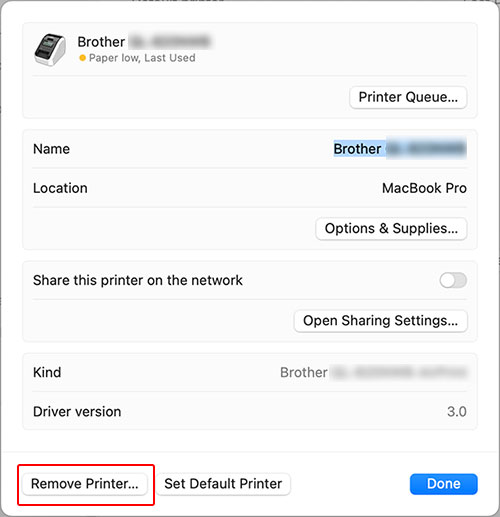
-
Fermez la fenêtre Imprimantes et scanners.
Le pilote d'imprimante a été désinstallé.
macOS 12 ou plus ancien
- Confirmez que l'imprimante soit éteinte.
- Clquez le menu Pomme - [Préférences Systèmes] - [Imprimantes & Scanners].
-
Sélectionnez [Brother [nom du modèle]] et cliquez sur le bouton "-".
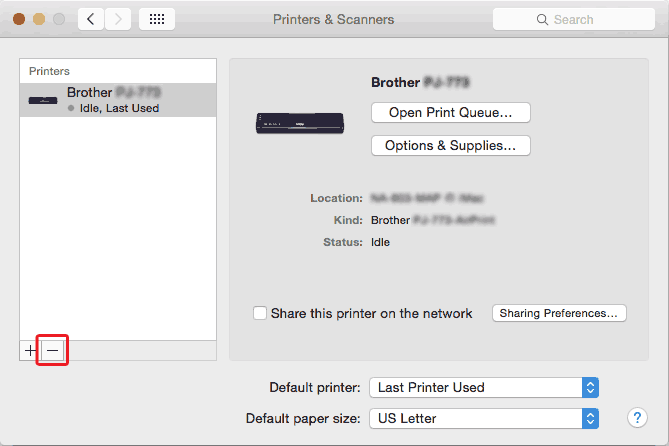
-
Fermez la fenêtre [Imprimantes & Scanners].
Le pilote d'imprimante a été désinstallé.
Si vous n'avez pas obtenu de réponse satisfaisante à votre question, avez-vous vérifié d'autres FAQ?
Modèles apparentés
MW-100, MW-120, MW-140BT, MW-145BT, MW-260, PJ-522, PJ-523, PJ-562, PJ-563, PJ-622, PJ-623, PJ-662, PJ-663, PJ-673, PJ-722, PJ-723, PJ-762, PJ-763, PJ-763MFi, PJ-773, PJ-822, PJ-823, PJ-862, PJ-863, PJ-883, PT-1230PC, PT-18R, PT-1950, PT-2100, PT-2420PC, PT-2430PC, PT-2450DX, PT-2480, PT-2700, PT-2730, PT-3600, PT-550, PT-7600, PT-9200DX, PT-9200PC, PT-9500PC, PT-9600, PT-9700PC, PT-9800PCN, PT-D410, PT-D450, PT-D460BT, PT-D600, PT-D610BT, PT-D800W, PT-E310BT, PT-E550W, PT-E560BT, PT-H500, P-TOUCH PC, PT-P700, PT-P710BT, PT-P750W, PT-P900W/P900Wc, PT-P950NW, QL-1050, QL-1050N, QL-1060N, QL-1100/1100c, QL-1110NWB/1110NWBc, QL-500, QL-500A, QL-550, QL-560, QL-580N, QL-600, QL-650TD, QL-710W, QL-720NW, QL-820NWB/820NWBc, RJ-2030, RJ-2050, RJ-2140, RJ-2150, RJ-3050, RJ-3150, RJ-3230B, RJ-3250WB, RJ-4030, RJ-4040, RJ-4230B, RJ-4250WB, RL-700S, SC-2000, SC-2000USB, TD-2020/2020A, TD-2120N, TD-2125N, TD-2125NWB, TD-2130N, TD-2135N, TD-2135NWB, TD-4000, TD-4100N, TD-4210D, TD-4410D, TD-4420DN/4420DN(FC), TD-4520DN, TD-4550DNWB / 4550DNWB(FC), TP-M5000N, VM-100
